Snagit 2018 gjennomgang Hva er nytt siden versjon 13

TechSmith Snagit er vår favorittprogramvare for skjermbilder og bilderedigering. Sjekk ut de nye funksjonene i Snagit 2018!
Du kan tilpasse plasseringen og utseendet til Windows-oppgavelinjen. Oppgavelinjen inneholder ikoner (knapper) for åpne vinduer, samt ikoner som er festet til oppgavelinjen slik at du kan åpne disse vinduene med bare et klikk. Slik endrer du måten oppgavelinjen ser ut og fungerer på:
Høyreklikk på oppgavelinjen og velg Egenskaper.
Oppgavelinjekategorien i dialogboksen Egenskaper for oppgavelinjen og startmenyen vises.
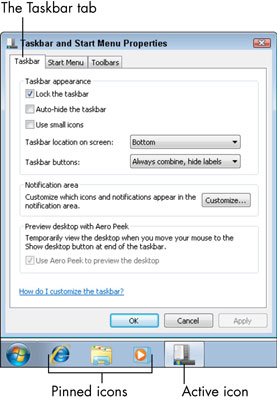
Klikk på rullegardinlisten Oppgavelinje Plassering på skjermen. Velg Top-alternativet og klikk deretter på Bruk-knappen.
Oppgavelinjen flyttes til toppen av skjermen. Med oppgavelinjen øverst, ruller menyer ned i stedet for å dukke opp. Fordi de fleste vinduer har verktøylinjer nær toppen av vinduet, trenger du ikke flytte musen så langt mellom oppgavelinjen og verktøylinjen.
I dialogboksen Egenskaper for oppgavelinje og startmeny klikker du på rullegardinlisten Taskbar Buttons. Velg alternativet Kombiner når oppgavelinjen er full, og klikk deretter på Bruk-knappen
På oppgavelinjen inneholder knappen for Egenskaper for oppgavelinje og startmeny litt tekst, som i forrige versjon av Windows. Med dette alternativet bytter du mer informasjon på knappen for færre knapper på oppgavelinjen.
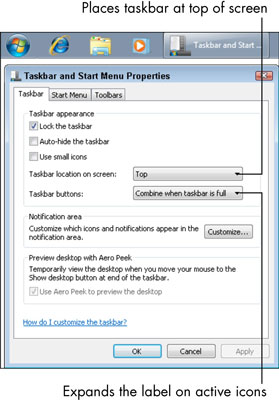
Hvis avmerkingsboksen Bruk Aero Peek ikke er tilgjengelig, klikker du på Vis skrivebord-knappen for å se skrivebordet.
Under Preview Desktop with Aero Peek er avmerkingsboksen Use Aero Peek utilgjengelig hvis grafikkortet ditt ikke støtter denne funksjonen. Aero Peek gjør automatisk alle vinduer gjennomsiktige når du holder musepekeren over Vis skrivebord-knappen til høyre for klokken på oppgavelinjen – det er en smal plass som egentlig ikke ser ut som en knapp. Aero Peek lar deg se skrivebordsbakgrunnen, ikonene og gadgetene uten å minimere vinduene.
TechSmith Snagit er vår favorittprogramvare for skjermbilder og bilderedigering. Sjekk ut de nye funksjonene i Snagit 2018!
Trenger du å lage diagrammer eller flytskjemaer og ønsker ikke å installere ekstra programvare? Her er en liste over online diagramverktøy.
Å ha et hus fullt av trådløst tilkoblede enheter og strømmetjenester som Spotify er flott inntil ting ikke fungerer og du finner interessante løsninger.
NVMe M.2 SSD er det siste innen datamaskinharddiskteknologi. Hva er det og hvor raskt er det kontra eldre harddisker og Solid State Drives (SSD)?
Sonos er den beste streaming-lydløsningen som starter på $400 for to høyttalere. Men med riktig oppsett kan AirPlay være gratis. La oss se gjennom detaljene.
Google Backup and Sync er en ny app som synkroniserer til Bilder og Disk. Les videre for å se hvordan det står opp mot OneDrive, Dropbox, Backblaze og Crashplan.
MyIPTV er en kabelskjæringstjeneste som bruker SOPlayer-appen for flere plattformer og tilbyr TV, filmer og andre former for media for en betalt
Logitech ga nylig ut sitt Illuminated Living-Room Keyboard K830 som er ment som en hjemmeunderholdningskamerat. Her er vår anmeldelse av enheten.
Her er en titt på oppdateringen nylig utgitt til CloudHQ og hvordan den fungerer. Les videre for å finne mer.
OnePlus 6T er en førsteklasses flaggskipkvalitet Android-telefon som selges med rabatt sammenlignet med Apple iPhone, Google Pixel 3 eller Samsung Galaxy S9.








